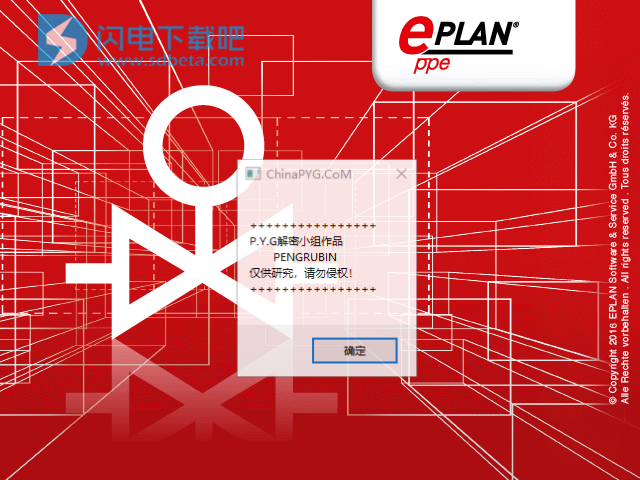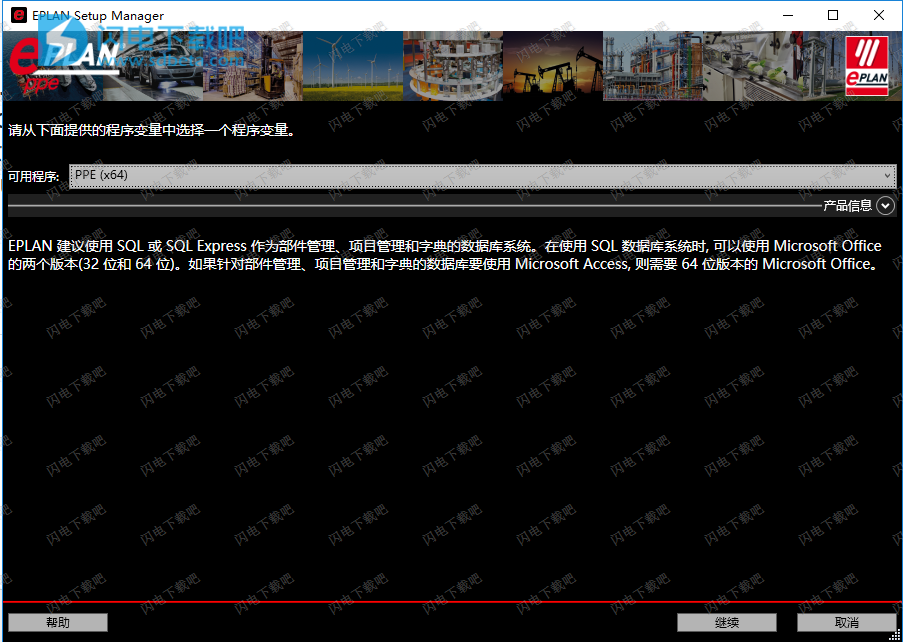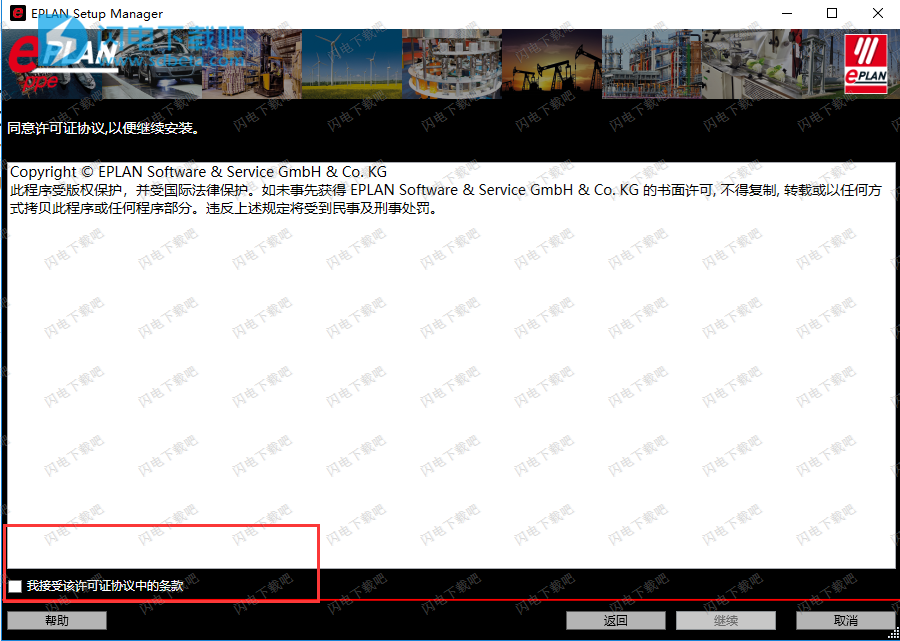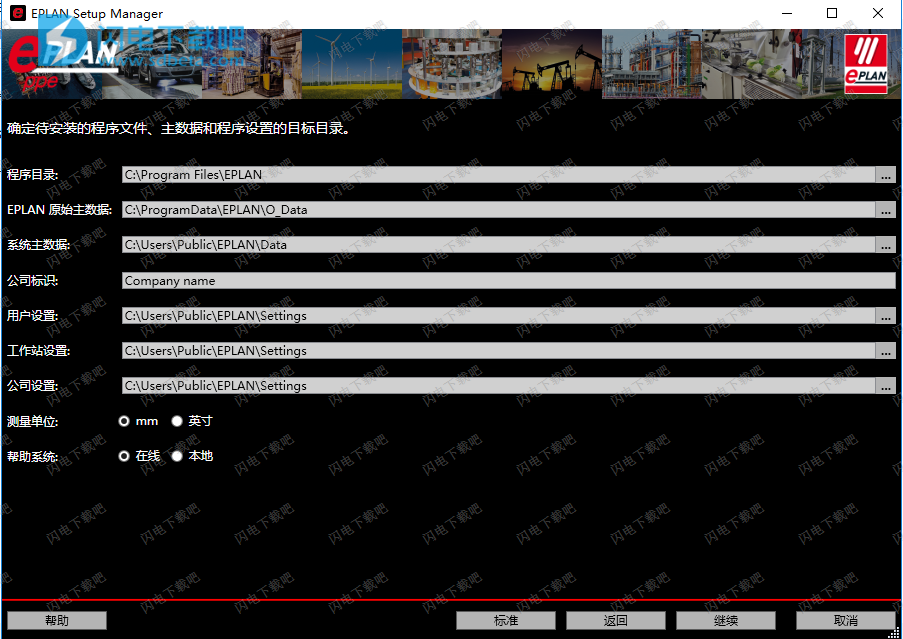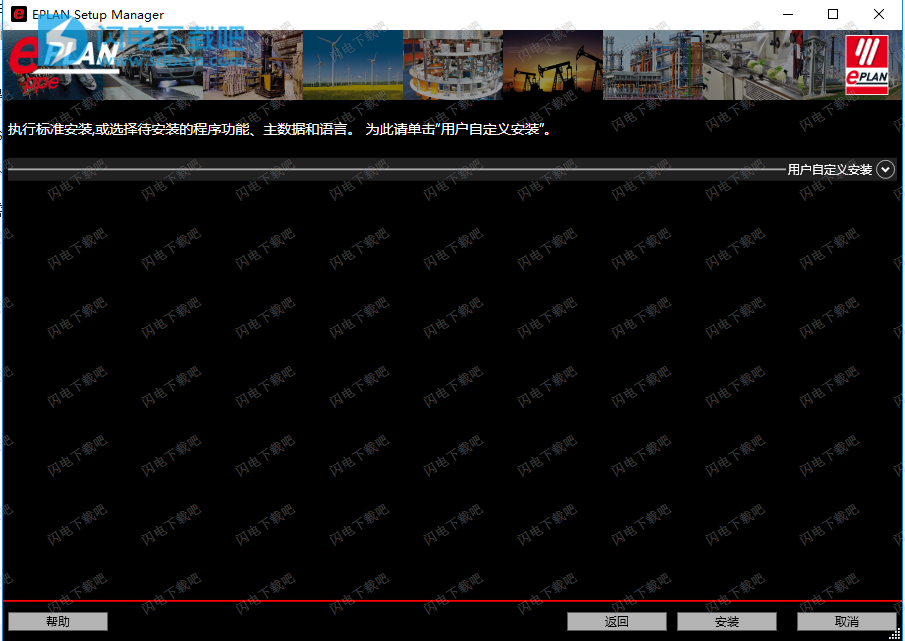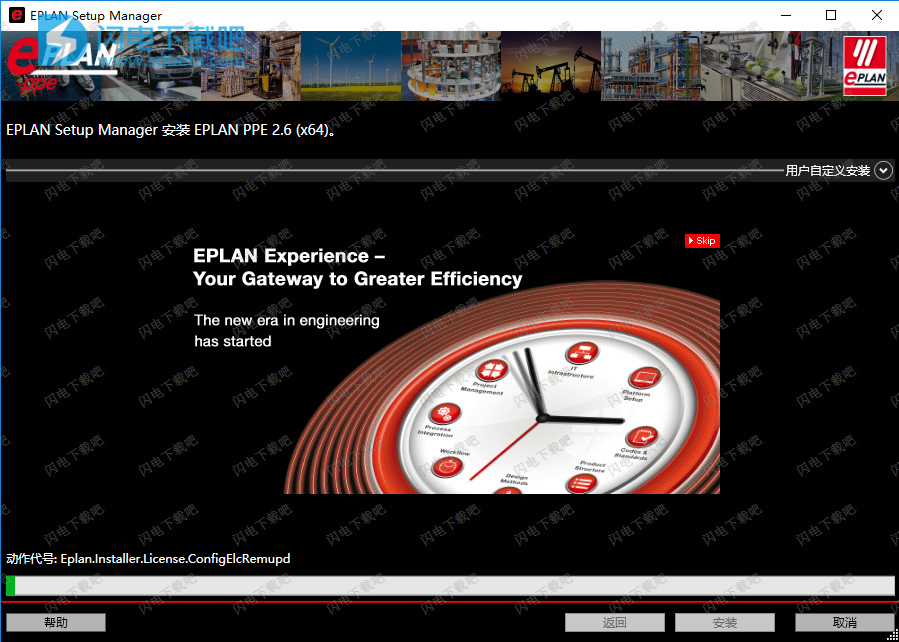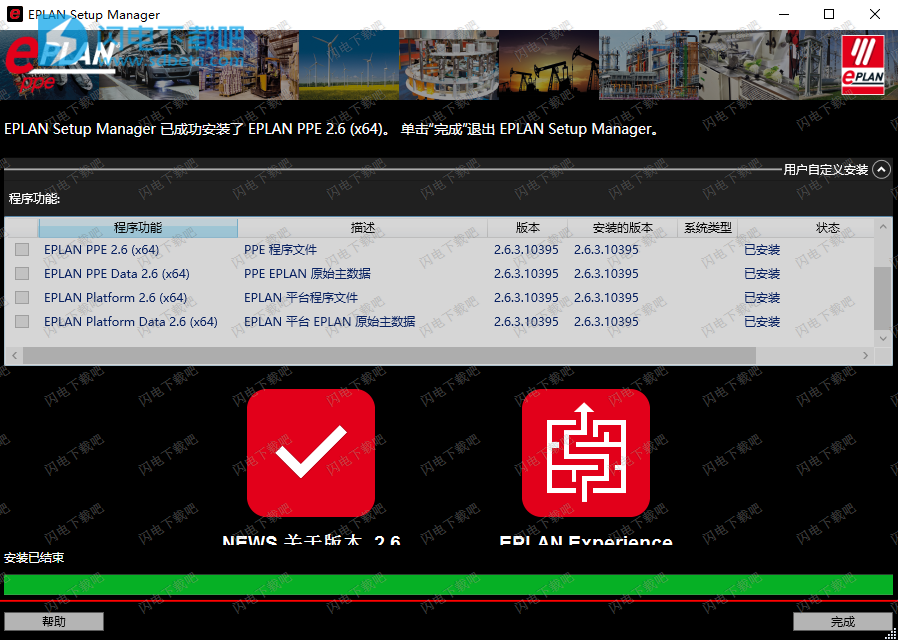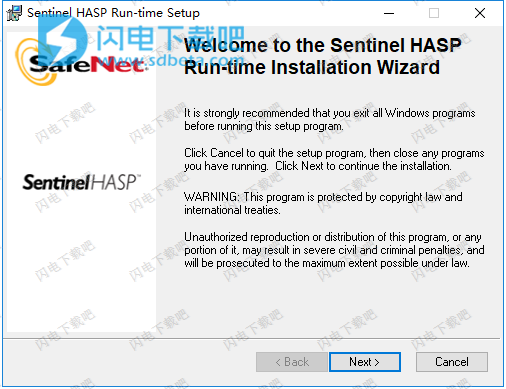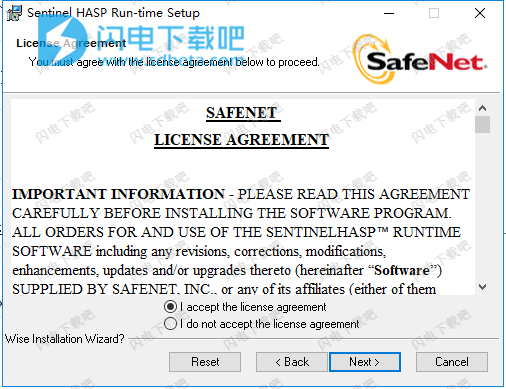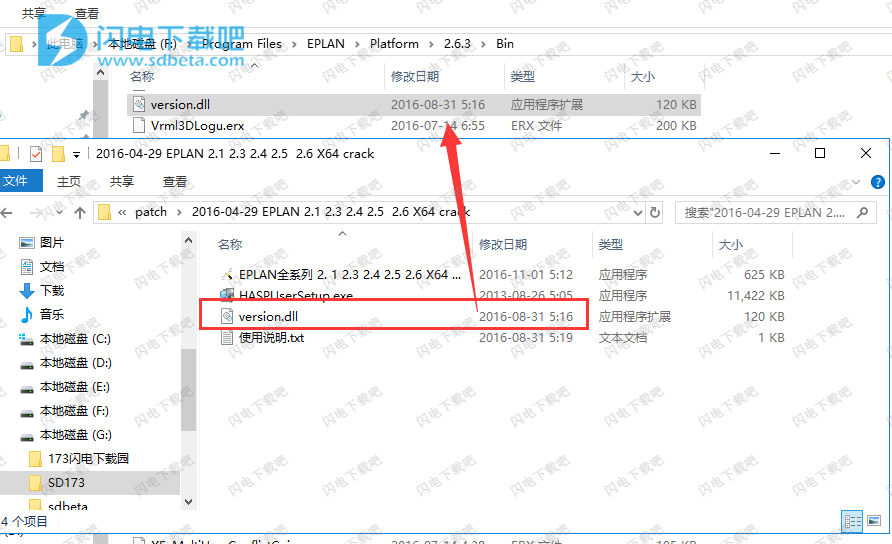可确定数据的显示和排序顺序。
1、用户界面的元素
启动程序后,使用预设置的用户界面调用EPLAN。可根据固有的工作习惯调整此标准视图。用EPLAN工作时,可将编辑数据所需的常用对话框定位在显示屏上,例如页导航器对话框,也可将其如独立窗口那样从EPLAN主窗口框中取消固定。
只要点击对话框的标题栏并按鼠标左键将标题栏拖至所需位置,就可将任意此类“窗口”(在取消固定状态下)及任意其它对话框定位到显示屏上的任意位置。
如果已为特殊项目任务调整EPLAN的用户界面,则可确定此配置(可固定对话框和工具栏的位置、尺寸和设置)为工作区域,并在任何时候重新选择。
既可使用鼠标,也可使用键盘操作EPLAN。使用键盘进行操作时,可使用预设置的快捷键或根据您的需要调整快捷键的设置。
如果EPLAN主窗口(及其它对话框)的尺寸可进行修改,会在其右下框出现标识性的三条斜线。
将光标定位在窗口框范围内,按下鼠标左键同时向左/右或向上/下拖动窗口框可修改窗口尺寸。
2、工具栏
根据标准,工具栏位于菜单栏下方并由按钮组成,用这些按钮可直接调用EPLAN最重要的功能。可以通过弹出菜单显示和隐藏工具栏:用鼠标右键点击菜单栏或一个工具栏的空白区域,将显示所有可用的工具栏,并可激活/取消这些工具栏。
工具栏不可使用的工具的颜色显示为灰色。
作为“可固定”的操作元素,可按住鼠标左键将工具栏的标题栏拖到所要的位置,从而在显示屏上任意定位工具栏,甚至可超出EPLAN主窗口。
调整工具栏
如果将光标放在工具栏的符号上,符号下方将显示一个带描述的小文本窗口。是否显示工具条提示与调整对话框中的相应设置有关。
此外,借助调整对话框可调整和扩展工具栏。同样也可排列最常用的带有命令的固有工具栏。为了在更换工作区域时,保持固有的和/或调整的工具栏,必须将其保存到当前的工作区域。
工具栏的导出/导入
在EPLAN中,在工作区域内保存用户自定义的工具栏。如果想在其它的工作区域内使用自己创建的工具栏或提供给其他用户,则可使用菜单栏区域的或工具栏的弹出菜单中的导出和导入功能。
说明:
注意,导入用户自定义的工具栏后,必须将当前的界面配置确定为新的工作区域或重新保存(编辑)已选定的工作区域,这样可持续使用(在当前的工作区域内)用户自定义的工具栏。
3、按钮
也可利用快捷键调用许多按钮的操作。在下面的表格中列举了最重要的按钮。
按钮
操作
快捷键
查找
[Ctrl]+[Alt]+[F]
编辑
[Ctrl]+[Alt]+[E]
新建
[Ctrl]+[Alt]+[N]
打开
[Ctrl]+[Alt]+[O]
保存
[Ctrl]+[Alt]+[S]
剪切
[Ctrl]+[Alt]+[X]
复制
[Ctrl]+[Alt]+[C]
插入
[Ctrl]+[Alt]+[V]
删除
[Ctrl]+[Alt]+[D]
导入
[Ctrl]+[Alt]+[I]
导出
[Ctrl]+[Alt]+[P]
移至开端
[Ctrl]+[Alt]+[Home]
向上移动
[Ctrl]+[Alt]+箭头键[向上箭头]
向下移动
[Ctrl]+[Alt]+箭头键[向下箭头]
移至末尾
[Ctrl]+[Alt]+[End]
调换
[Ctrl]+[Alt]+[W]
取消固定
[Ctrl]+[Alt]+[U]
固定
[Ctrl]+[Alt]+[K]
下一个阶段
[Ctrl]+[Shift]+[Alt]+箭头键[向上箭头]
上一个阶段
[Ctrl]+[Shift]+[Alt]+箭头键[向下箭头]
向右推移
[Ctrl]+[Alt]+箭头键[向右箭头]
向左推移
[Ctrl]+[Alt]+箭头键[向左箭头]
扩展
[Ctrl]+[Alt]+[L]
减少
[Ctrl]+[Alt]+[M]
4、导航器的特性
不同的导航器以不同的观察角度显示项目数据。例如,在设备导航器中显示全部“外部”和“图形”表达类型的功能,而在电缆导航器中只显示电缆和屏蔽或在端子排导航器中只显示端子排和端子。
说明:
注意,在导航器中只显示项目的分量。如此在设备导航器中不显示“外部”或“图形”表达类型的功能。(外部功能和图形功能不属于项目且不生成报表。)
如果在一个筛选器导航器中确定的标准无法在相关导航器中显示(例如针对标准"表达类型",值"外部"),则同样无法针对这些对象进行筛选。
在导航器中进行排序时将忽略计数器的省前零。在这种情况下并不按照字母数字顺序对页和功能进行排序。
Closed例如:
1)打开多个项目时的显示
在导航器中可同时显示多个项目的数据。如果已打开多个项目,则树结构视图中的最高层会显示项目名称。作为定向辅助,在导航器的标题栏中也会显示出项目名称。
在此从选择中确定在页导航器中的当前项目,在此哪个窗口有焦点以及在此选择哪些对象,并不重要。始终更新项目名称且只有当已打开另一个页时,更新页名。
项目名称的辅助信息
在页导航器和所有其它项目数据导航器的树结构视图中可以在显示项目名称的同时将项目属性值作为辅助信息显示。通过项目名称的附加信息用户设置确定在这里显示哪些属性(通过选项 > 设置 > 用户 > 显示 > 用户界面菜单项进入)。
2)树结构视图中的选择方法
如果在树结构视图中已标记层,则由此标记此层下全部对象。可选择哪些对象和相应的导航器有关。
Closed示例:
如果在导航器中定义筛选器并激活筛选器,则在选择时考虑筛选器。即使已标记项目层,在选择中也仅包含已过滤的数据。
3)编辑方案
在不同的导航器中,仅可编辑可在此显示或选择的项目数据:
从页导航器中可编辑页的属性以及已在此页上放置的功能属性。
在设备导航器中可编辑全部在项目中现有的功能的属性。
从端子排导航器中可编辑端子排和端子的属性。但是此处不能编辑电缆或插头的属性。
在电缆导航器中可编辑电缆和屏蔽的属性,但是不能编辑端子排或插头的属性。上述规则相应地适用于其它导航器。
如果在导航器中已定义并已激活筛选器,则仅编辑在对话框中已选择和已筛选的数据。这同样也适用于项目已标记的情况。
只有当已选择合适的数据时,才可执行编辑操作。如果不是这种情况,则会显示消息。
4)“应用到整个项目”设置的特性
在几个编辑操作中,例如编号,不仅可编辑当前选择,还可扩展编辑到整个项目。相关的对话框包含应用到整个项目复选框。
说明:
在端子排、插头、PLC 数据等的专用项目数据导航器中并不仅仅编辑导航器中显示的功能,而是编辑项目的所有设备。在页导航器中还可编辑未放置的不包含在选择内的功能。不考虑有可能设置的筛选器。
Closed示例:
5)导航器和消息管理
执行项目检查后,将在功能导航器中用感叹号标识错误的功能。如果在此选中一个功能,并在消息管理 - <项目名称>对话框中激活选择复选框,则在消息管理中将仅显示从属于此功能的消息。
在激活复选框时,如果位于页导航器中,则消息管理中只会显示相应页上对象的消息;如果激活图形编辑器中的复选框,则会显示刚才已选择的元件、连接定义点和中断点的消息。
单位
在EPLAN中存在许多属性字段,仅当软件"知道"保存数值所使用的单位时,方可生成有效的报表。如果尚未指定单位,则将使用所谓的"基础单位"。下表列出属性/字段和预设置的基础单位。
属性/字段
基础单位
长度
m
质量
kg
时间
s
电流强度
A
温度
K
材料量
mol
发光强度
cd
电压
V
打印
Pa
功率
警告
工作
J
平面
m²
体积
l
半径
°
电导值
S
质量/长度
g/m
容积流量
l/s
质量流
kg/s
文件大小
Byte
频率
Hz